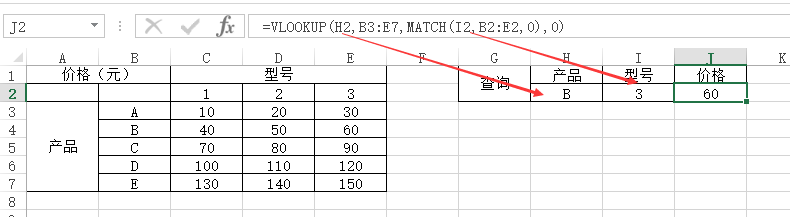当有一张二维表,如何根据列方向的值及行方向的值得到交叉点的值呢?如果表格数据量少,那瞧一眼就能找到了,如果数据量很大,靠人眼找就不现实了,这时就需要公式来帮忙了。下面就详细介绍用VLOOKUP函数和MATCH函数组合应用来实现查询交叉点的值的方法

函数VLOOKUP的用法
VLOOKUP的语法格式
=VLOOKUP(lookup_value, table_array, col_index_num, [range_lookup])
=VLOOKUP(查找值,查找范围,返回值在查询区域的位置,精确匹配或者近似匹配)

VLOOKUP使用示例
如图所示,要查询E2单元格的型号所对应的价格,只需在F2输入“=VLOOKUP(E2,A:B,2,0)”,就能得到型号为C所对应的金额70元。公式中的E2是查询对象,A:B是查询区域,2表示金额在查询区域的第二列,0表示是精确查询
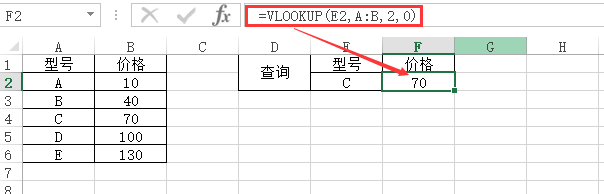
公式分析:
| 内容 | 含义 |
|---|---|
| E2 | 查询对象 |
| A:B | 查询区域 |
| 2 | 金额在查询区域的第二列 |
| 0 | 精确查询 |
函数MATCH的用法
MATCH函数的语法格式
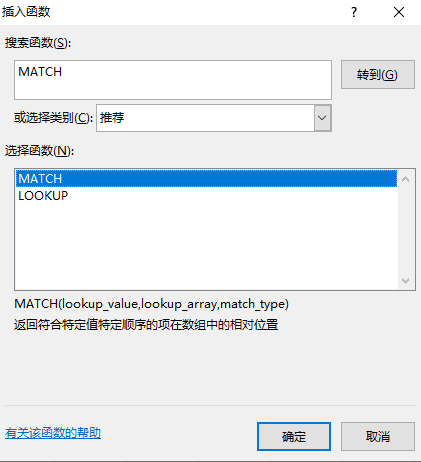
=MATCH(lookup_value,lookup_array,match_type)
lookup_value:表示查询的指定内容;
lookup_array:表示查询的指定区域,查询区域必须是一行或一列;
match_type:表示查询的指定方式,用数字-1、0或者1表示。
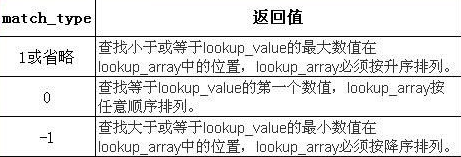
MATCH函数的实例
如图,要查询E2在区域A2:C2中的位置,只须在F2输入“=MATCH(E2,A2:C2,0)”,就得到E2在区域A2:C2的第2个位置。E2表示查询对象,A2:C2表示查询区域,0表示精确查找。
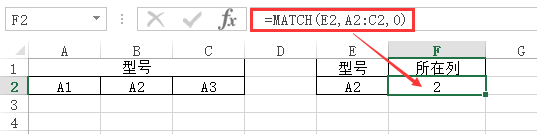
用VLOOKUP与MATCH的嵌套函数查询交叉点的值
VLOOKUP与MATCH应用实例
=VLOOKUP(H2,B3:E7,MATCH(I2,B2:E2,0),0)
或者
=VLOOKUP(H2,B:E,MATCH(I2,B2:E2,0),0)
如图所示,要查询产品种类为B,型号为3的商品的价格。我们在I3输入“=VLOOKUP(G3,B3:E7,MATCH(H3,B2:E2,0),0)”,得到价格为60。match函数的作用是得到H3单元格的值在B2:E2中的位置,也就知道了VLOOKUP函数要的返回值在哪个列。详情见图。